如何将 LM Studio 与 ONLYOFFICE 结合运用,达成安全的本地 AI 文档编辑
人工智能正在改变我们的工作方式——但如今大多数 AI 工具都存在弊端:速度和便利性虽有所提升,但也意味着数据需要发送到外部服务器。对于教育工作者、企业、非政府组织以及任何处理敏感信息的人来说,这都是不可接受的风险。
LM Studio 和 ONLYOFFICE 的组合正是为此而生。通过将自托管 AI 模型管理器与强大的开源办公套件连接起来,您可以在文档、电子表格和演示文稿中拥有一个 AI 助手——同时将所有数据都保存在您自己的计算机或服务器上。这项增强功能源于用户在我们反馈门户上的请求,旨在提供更高的灵活性、安全性和控制力。
在本指南中,我们将向您介绍 LM Studio 是什么、如何设置它以及如何将它连接到 ONLYOFFICE,以便您可以开始更智能地工作而不会损害隐私。
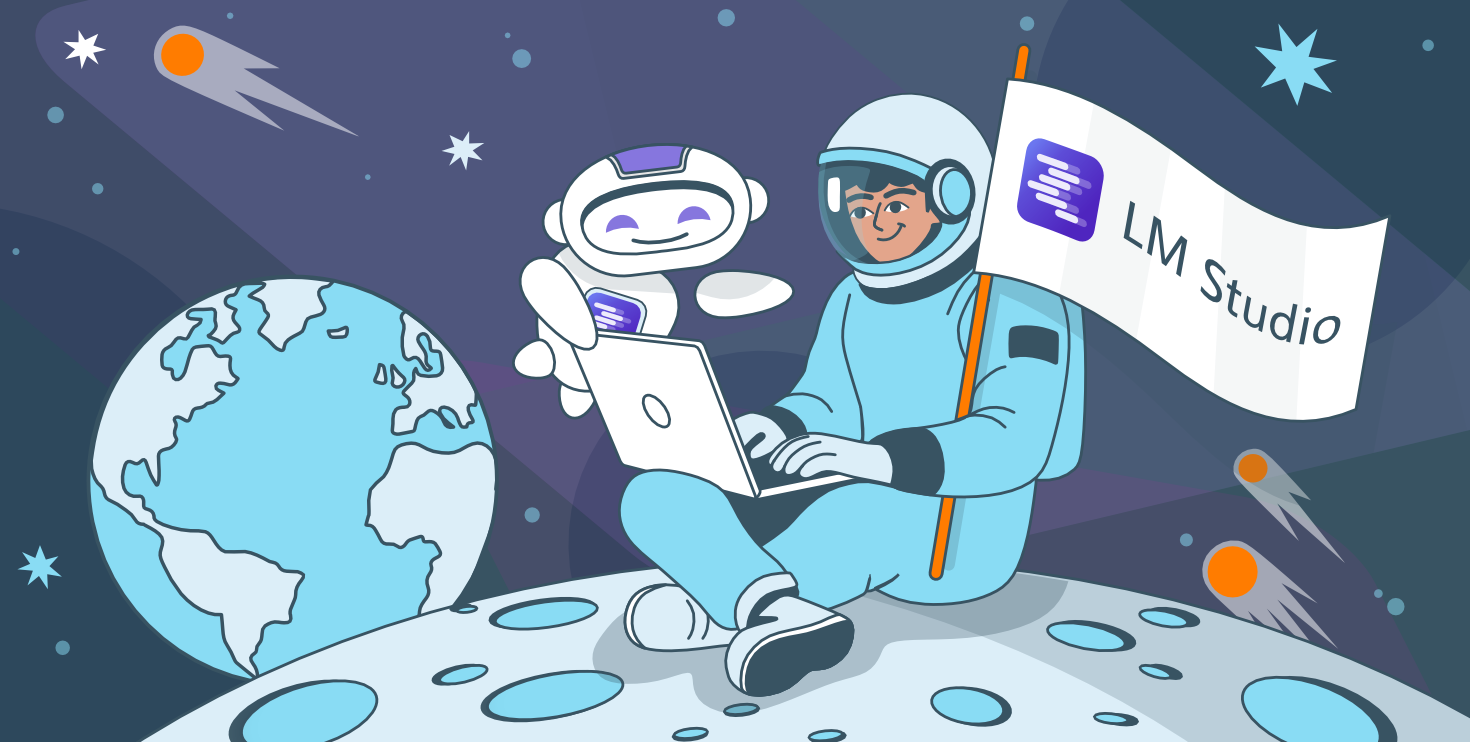
什么是 LM Studio 以及为什么将其与 ONLYOFFICE 一起使用
LM Studio专用服务器)上下载、运行和管理大型语言模型 (LLM)。这样,您无需依赖外部 API 即可执行 AI 驱动的任务。这也意味着 AI 处理始终在您的机器上进行——无需云端、无需外部服务器,也没有意外访问的风险。就是是一款本地 AI 模型管理器。它支持您在自己的硬件(无论是笔记本电脑、台式电脑还
将 LM Studio 与 ONLYOFFICE 集成后,您就能将本地 AI 功能直接引入最常用的文本文档、电子表格和演示文稿编辑器中。从而达成在不将敏感信息泄露给第三方的前提下,进行无缝编辑、内容汇总和生成。
将 LM Studio 集成到您的 ONLYOFFICE 桌面办公套件中,您可以创建个人 AI 服务器,享受与在线服务相同的能力,但享有完全的数据主权。下面我们来详细了解具体操作。
安装 LM Studio
在将 LM Studio 连接到 ONLYOFFICE 之前,您需要在设备上启动并运行它。
从 LM Studio 官方网站下载适用于 Windows、macOS 或 Linux 的应用程序。
请以安装标准桌面应用程序的方式进行部署。
启动并选择用于存储 AI 模型的本地文件夹。
启用 API 服务器并记下端口号(例如,http://127.0.0.1:1234)。
安装达成后,请确保您的服务器已开启。请在左上角从“已停止”切换到“正在运行”,或者直接按下 Cmd+R。
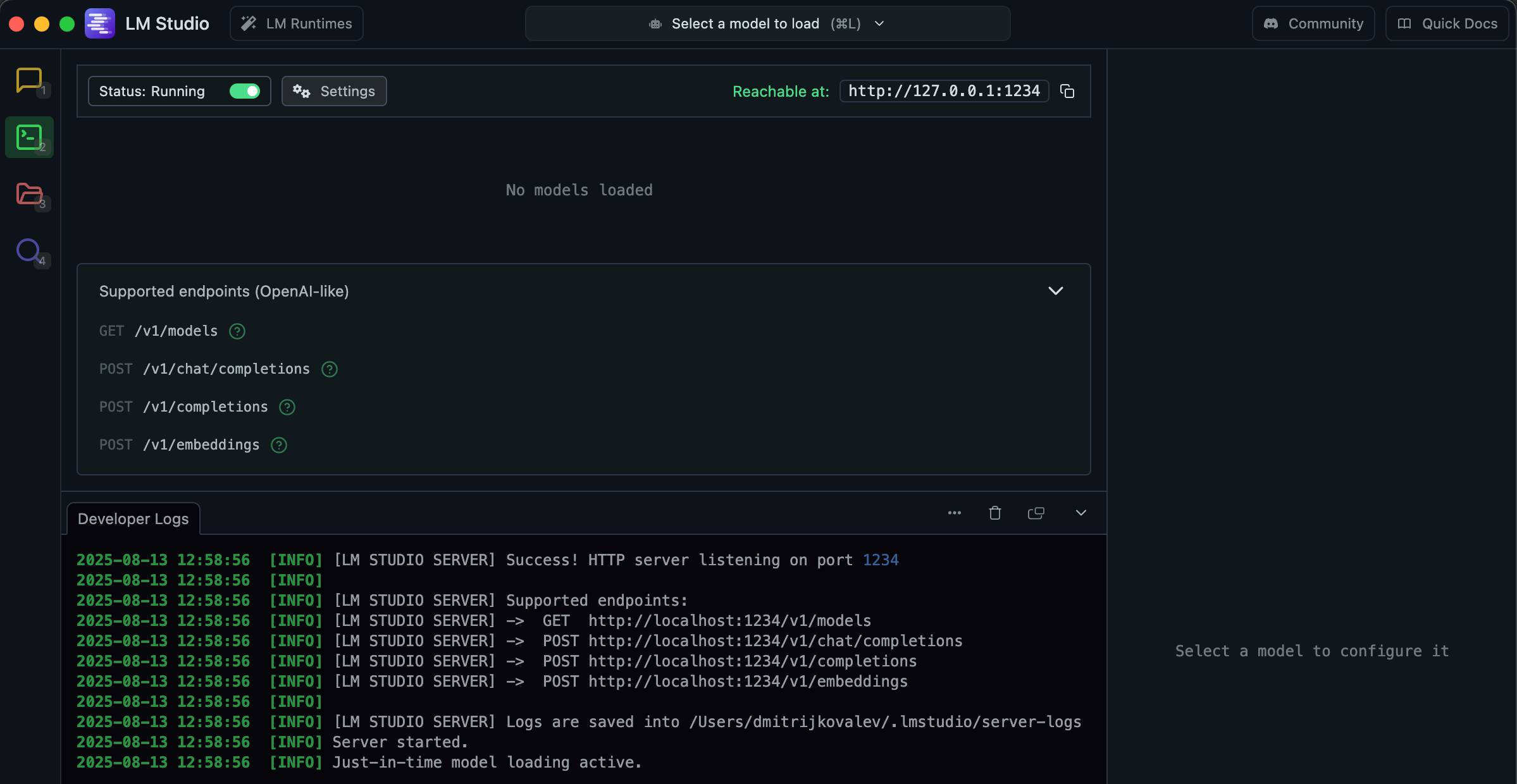
查阅目录以选择您的 AI 模型,并在下载之前选择一个符合您需求的模型。例如,一个用于日常任务的通用模型,或一个用于摘要文本的专用模型。LM Studio 将自动处理下载和设置。
完成此步骤后,您将拥有一个功能齐全的本地 AI 引擎,可连接到 ONLYOFFICE 桌面编辑器。
设置 LM Studio 的本地 API 服务器
您可以选择一个模型来驱动您的 AI 助手。LM Studio 能够将您的计算机变成 ONLYOFFICE 可以与之通信的 API 服务器。
要启用它:
- 打开 LM Studio 并转到“服务器”选项卡,之后立即转到“模型”选项卡。
- 下载您想要使用的开源 LLM(LLaMA、Mistral 或任何其他受承受的模型,例如:用于常规工作的 Meta Llama 3 8B,或用于轻量级任务的 Phi-3 Mini)。
注意:较大的模型通常准确性更好,但较小的模型在低端硬件上运行更流畅。您行随时尝试找到平衡点。若是您的系统配备 8-16 GB 的 RAM,选择 7-8B(Q4_K_M)模型。对于配备强大 GPU 或 Apple Silicon 的系统,选择 13B 或更大模型。请记住:更长的上下文应该更多内存。
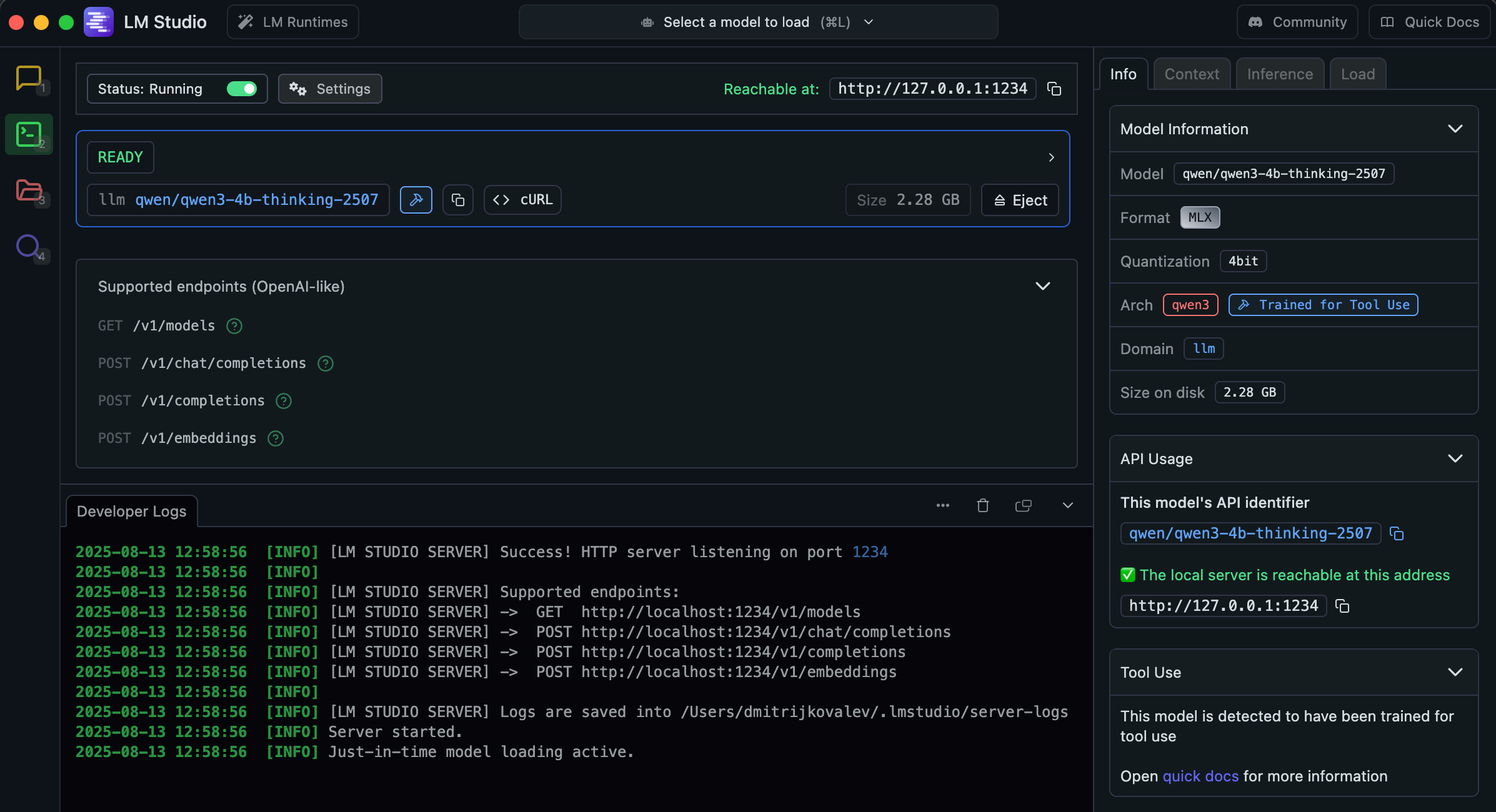
你选择的模型下载完成后,就会存储在本地——这意味着所有处理都发生在你的机器上。因而,你基本上创建了自己的私有 AI 端点,ONLYOFFICE 可以向其发送请求——所有请求都保留在你自己的网络内。简而言之,这是你的 AI 模型和办公套件之间的桥梁。
将 LM Studio 连接到 ONLYOFFICE
ONLYOFFICE 内置 AI 插件功能,可与各种提供商兼容。借助 LM Studio,您可以像连接其他服务一样连接本地 AI。
操作方法如下:
- 通过打开 ONLYOFFICE 桌面编辑器 9.0.4 或更高版本(如果您未曾安装,能够在官方网站上下载。)
- 前往“插件”→“插件管理器”→“安装或更新 AI 插件”

- 关闭“插件管理器”并启用“后台插件”中的 AI 插件。
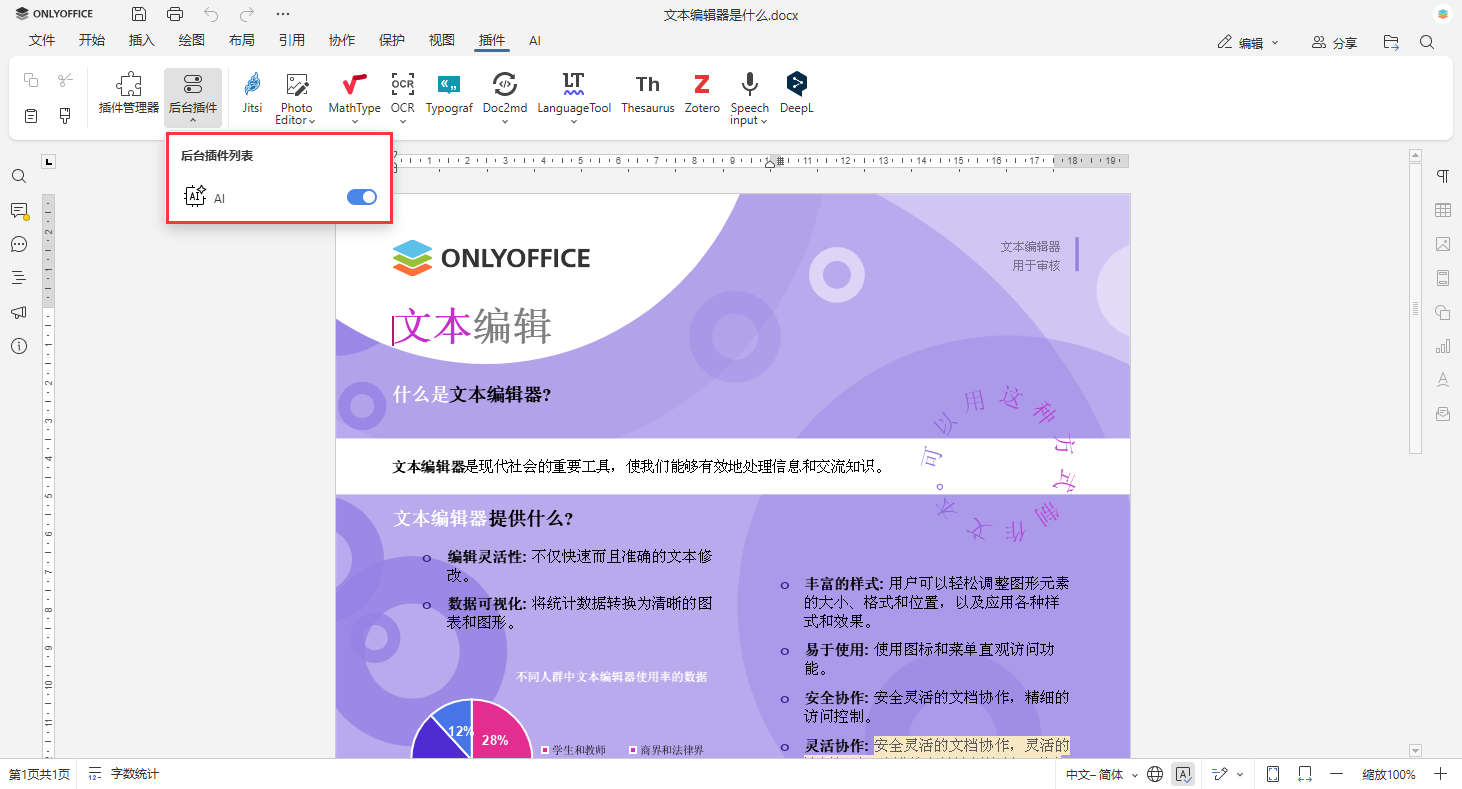
- 转到 AI 选项卡。单击“设置”以打开配置窗口。
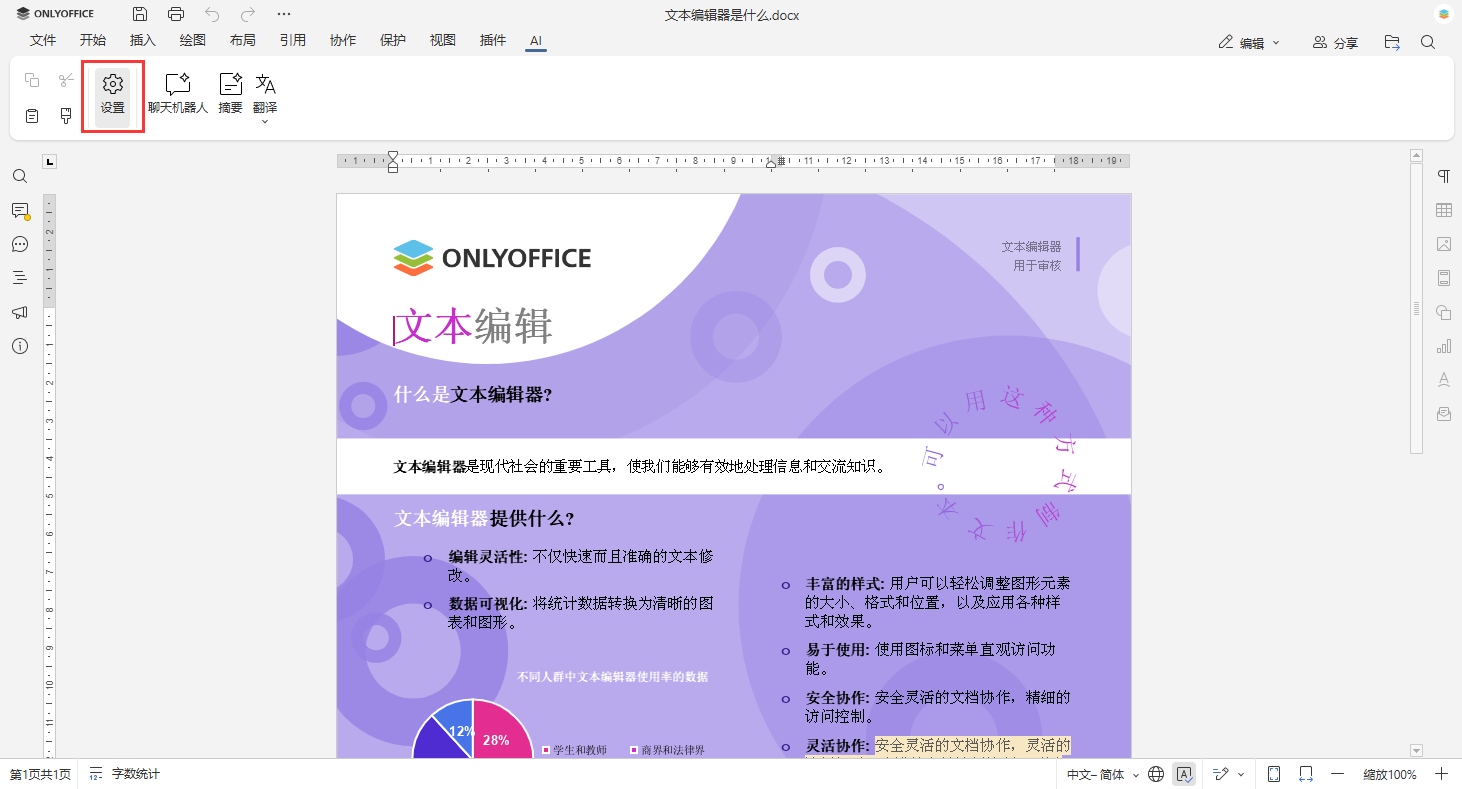
- 点击“编辑 AI 模型”→点击 “+” 添加。
- 指定所有参数(名称、URL 等)并分配任务。
- 保存设置并测试连接。
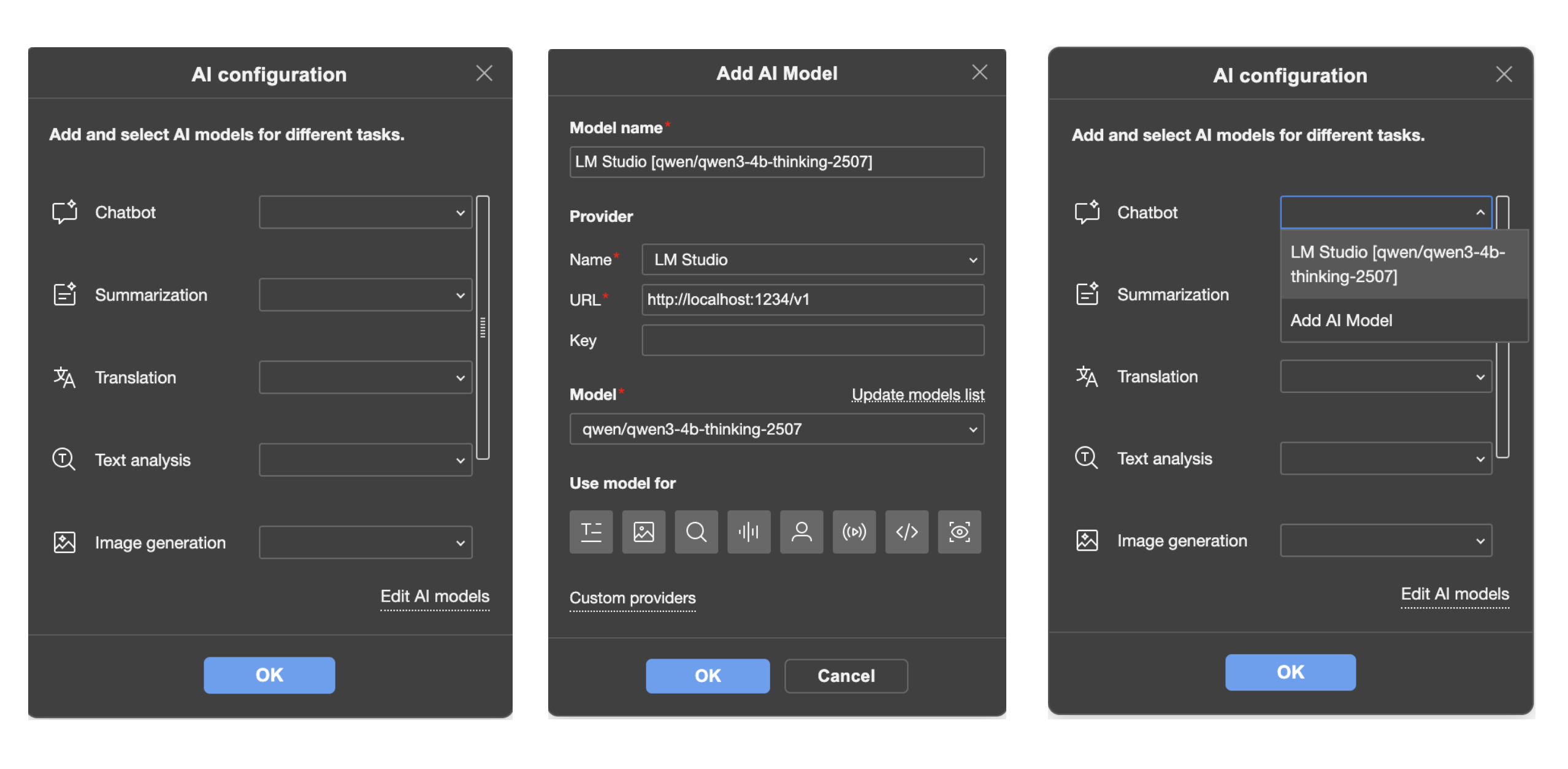
从现在开始,无论何时打开 ONLYOFFICE 内的 AI 助手,您都将利用您在 LM Studio 中选择的模型,而无需任何互联网连接。
在 ONLYOFFICE 中将 LM Studio 与 AI 智能体结合使用
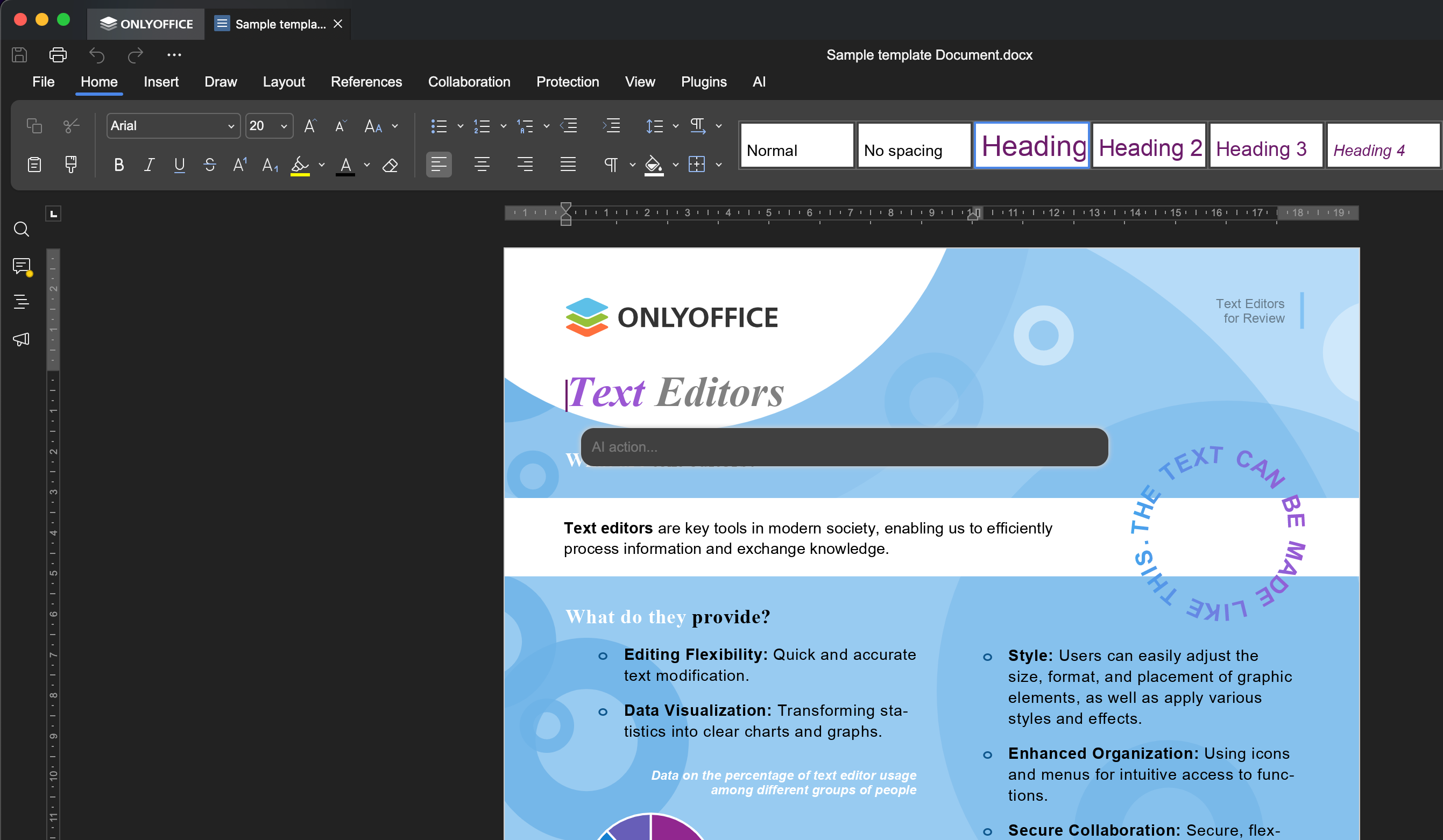
现在连接已启用,您可以直接在文档中使用 AI:
- 按 Ctrl + /打开 AI 提示,若是您利用的是 macOS,则按 ⌘ + /
- 要求它执行所需的执行(总结长篇报告、翻译段落、根据课堂笔记创建测验问题、在电子表格中建议公式、重写段落以提高清晰度等等)
- 按 Ctrl + Alt + /(macOS 为 ⌘ + ⌥ + /)重置对话,或按Esc 关闭对话
针对不同用户的真实示例
AI 不再只是程序员或科技爱好者的专属,它是一种能够简化各类人群日常工作的工具。无论您是在教室、办公室还是政府机构,LM Studio + ONLYOFFICE 的组合都能完美融入您的工作流程。
例如:
- 教师可以即时准备课程大纲、测验或简明摘要。
- 学生能够将笔记修改为更清晰的学习指南,翻译外语材料,或快速获得难懂概念的解释。
- 业务团队许可加快报告撰写速度,完善会议记录,或共同集思广益,所有这些都无需离开安全的环境。
- 政府可以使用人工智能辅助起草和组织敏感文件,而无需将任何信息发送到其网络之外。
如果您的工作涉及创建、编辑或管理信息,此设置可以节省您宝贵的时间,同时保证您的数据私密性。
LM Studio + ONLYOFFICE 组合的优势
将 LM Studio 与 ONLYOFFICE 结合使用,您获得的不仅仅是一个巧妙的附加组件,更是在构建一个更智能、更安全的工作空间。这种组合可为您提供:
- 隐私性:所有 AI 处理均在您自己的硬件上进行,无需第三方服务器
- 节省成本:使用开源 AI 模型,无需支付订阅费
- 灵活性:选择最适合您需求的模型,并随时切换
- 离线使用:下载模型后,即使没有互联网连接,也能继续使用 AI
- 提高生产力:无需在多个应用程序之间切换,即可直接从您的文档、电子表格和演示文稿访问 AI
真正的价值在于获得企业级 AI 功能,例如智能文本生成、即时摘要和精准翻译,同时避免通常伴随的隐私风险和高昂成本。您可以掌控您的软件和数据。
结语
AI 可以加快文档编辑、研究和协作的速度,使其更加高效,同时又不会损害您的隐私。LM Studio 提供本地 AI 功能,ONLYOFFICE 则给出强大且熟悉的编辑环境,让您兼得两全其美:现代化的 AI 功能和全面的素材控制。
无论您是教师、学生、商务人士还是公共机构的成员,此方案都能让您兼得两全其美——强大的 AI 触手可及,信息安全无虞。
常见问题解答:LM Studio + ONLYOFFICE 桌面编辑器
问:我需要互联网连接才能将 LM Studio 与 ONLYOFFICE 一起使用吗?
不必须。在 LM Studio 中下载您选择的 AI 模型后,所有内容都会在您的计算机上本地运行。这意味着即使没有互联网连接,您也可以在 ONLYOFFICE 桌面编辑器中使用 AI 功能。
问:当我启用本地 AI 模型时,我的内容会被发送到云端吗?
完全不会。LM Studio 在本地运行,所有文档处理都发生在您的计算机上。不会有任何文本、文件或提示上传到第三方服务器,从而确保完全的隐私,并符合严格的数据保护政策。
问:我要求什么硬件才能搭建流畅的性能?
AI 模型的大小和资源需求各不相同。一般来说:
- 对于参数数量为 7B 到 8B 的小型模型,8-16 GB 的 RAM 就足够了。
- 对于参数数量超过 13B 的大型模型,建议使用性能强大的 GPU 或 Apple Silicon 芯片。
更高的 RAM 和 GPU 性能将带来更快的响应速度,并拥护启用长上下文模型。
问:我允许针对不同的任务在不同的 AI 模型之间切换吗?
通过是的。LM Studio 允许您同时安装和管理多个模型。您能够根据必须轻松切换它们——例如,使用较小的模型进行快捷文本编辑,使用较大的模型进行复杂的摘要或创意写作。
问:LM Studio 是否与所有 ONLYOFFICE 作用兼容?
在您熟悉的工作流程之上添加了 AI 层。就是虽然 AI 可以协助完成各种任务,例如文本生成、重写、摘要、翻译、OCR 等,但实际的编辑、格式化和协作功能仍然完全是 ONLYOFFICE 原生的。LM Studio 只





 浙公网安备 33010602011771号
浙公网安备 33010602011771号